Cómo recuperar archivos de sistema eliminados de MacOS (05.03.24)
Como usuario de Mac, probablemente comparta esta culpa con otros usuarios: eliminar un archivo del sistema. Ya sea accidental o no, esto en realidad es una ocurrencia común. No es exactamente algo bueno, pero sucede. Y como les sucede a muchos usuarios, naturalmente, se han encontrado soluciones al problema. Entonces, si se pregunta cómo restaurar archivos eliminados, principalmente archivos del sistema y carpetas eliminados de su Mac, este artículo tiene toda la información que necesita.
¿Qué son los archivos del sistema y cómo se eliminan uno en Mac?En pocas palabras, un archivo de sistema es cualquier archivo que tenga el atributo de sistema activado. Cuando el atributo del sistema está activado en un archivo, significa que este archivo es crucial para la función general y el rendimiento de un sistema operativo. Dada su importancia, los archivos de sistema naturalmente deben dejarse en paz. Cambiarlos, moverlos y eliminarlos puede causar inestabilidad, si no una falla total del sistema. Desafortunadamente, es sencillo eliminar estos archivos en una Mac. Si no recuerda haber eliminado uno, pero nota problemas que podrían haber sido causados por la acción, entonces usted o alguien que usó su Mac probablemente lo hizo por accidente.
Por lo general, se puede acceder fácilmente a las carpetas del sistema en Finder. Algunos usuarios a menudo confunden la carpeta de la biblioteca del sistema con la carpeta de la biblioteca (y viceversa). Al abrir la carpeta System Library, los usuarios pueden pensar que los archivos desconocidos son archivos basura o temporales, por lo que los eliminan en un intento de liberar espacio de almacenamiento y reducir los archivos innecesarios en su Mac. Otra forma de acceder a los archivos del sistema es a través de la línea de comandos, que requiere ir al directorio raíz del sistema de archivos de Mac. Los usuarios más avanzados que tienden a sentirse un poco aventureros pueden terminar eliminando archivos en los que no deberían entrometerse, en primer lugar. Por otra parte, lo hecho, hecho está. Aquí hay métodos de recuperación de archivos Mac que debe intentar para que su sistema funcione normalmente y sin problemas nuevamente.
Método 1: Recuperar de la Papelera. 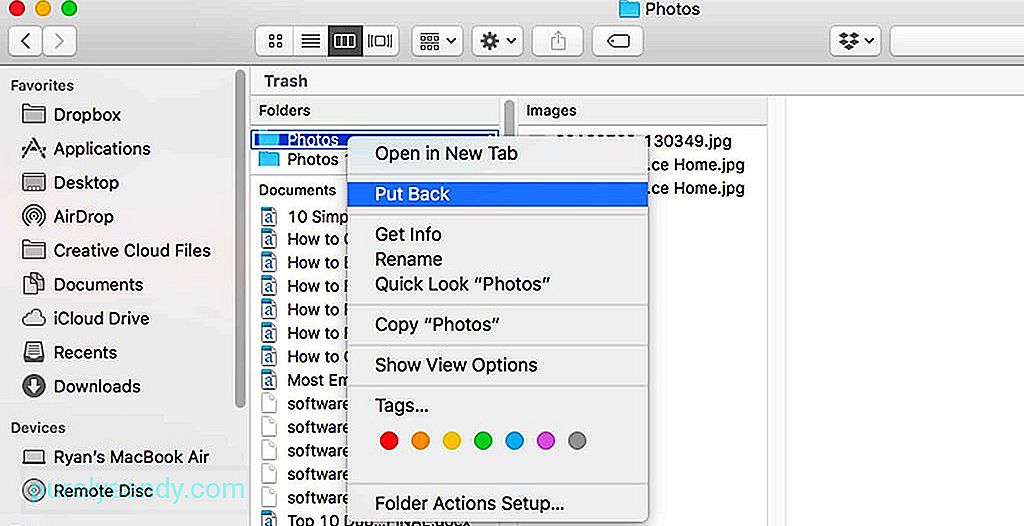
El primer lugar que debe verificar para recuperar archivos eliminados en Mac es la Papelera. Al igual que con otros elementos que elimina, es probable que los archivos del sistema también terminen en la Papelera. Si aún no ha vaciado permanentemente la Papelera, es probable que los archivos del sistema que eliminó accidentalmente aún estén allí.
- Abra el icono de la Papelera.
- Localice el archivo del sistema eliminado / so carpeta / s. Por lo general, tendrá un nombre de archivo de aspecto técnico.
- Haga clic con el botón derecho en un archivo o carpeta, luego seleccione Volver.
Con suerte, este método restaurará la los archivos eliminados de nuevo a donde deberían estar.
Método 2: Recuperar archivos individuales de Time Machine. 
Time Machine es la utilidad de copia de seguridad incorporada de Mac. Le permite hacer una copia de seguridad del contenido de su Mac en un dispositivo de almacenamiento externo, lo que le permite recuperar los datos cuando los necesite en un momento posterior. Puede hacer una copia de seguridad de toda su Mac, incluidos todos los archivos y programas, pero también puede ser más selectivo en cuanto a qué hacer una copia de seguridad o no. Cuando está habilitado, Time Machine puede hacer una copia de seguridad de su Mac en un momento específico. Puede ser por horas, diarias o semanales. Puede intentar restaurar desde una copia de seguridad de Time Machine para recuperar todos los archivos, incluidos los archivos del sistema. Con suerte, la copia de seguridad más reciente se creó antes de eliminar el archivo o la carpeta del sistema en cuestión.
- Haga clic en Time Machine en el Dock o seleccione Enter Time Machine en el menú.
- Busque el / los archivo / s para restaurar. Puede utilizar el campo de búsqueda si conoce el nombre del archivo. Desplácese por los archivos hasta que encuentre lo que busca.
- Presione la barra espaciadora para obtener una vista previa del archivo y asegurarse de que es el archivo que necesita restaurar.
- Una vez que encuentre el archivo, selecciónelo y haga clic en Restaurar.
Si no está seguro de qué archivos específicos se eliminaron, entonces el mejor lo que puede hacer es restaurar su Mac a cómo era antes de meterse accidentalmente con los archivos del sistema. Esto implicará restaurar una copia de seguridad completa de Time Machine.
- Reinicie su Mac. Una vez que escuche el primer sonido de inicio, mantenga presionados COMMAND + R juntos.
- No suelte hasta que vea la ventana de Utilidades de MacOS.
- Si tiene una copia de seguridad de Time Machine, el La opción para elegir "Restaurar desde la copia de seguridad de Time Machine" estará allí. Elíjalo.
- Siga las instrucciones en pantalla para completar el proceso de restauración de la copia de seguridad. Es posible que tarde en completarse, así que asegúrese de que su Mac esté enchufada directamente a una toma de corriente.
Si ya vació la Papelera recientemente o no habilitó Time Machine, puede intentar usar un software de recuperación de archivos de Mac. El proceso de recuperación exacto variará de una aplicación a otra, pero por lo general, implicará escanear su disco de inicio en busca de archivos y carpetas del sistema eliminados, en busca de elementos que aún se pueden recuperar. La aplicación te permitirá revisar los archivos y guardarlos en una nueva ubicación.
Reflexiones finalesNadie eliminaría intencionalmente los archivos del sistema, así que no seas demasiado duro contigo mismo cuando lo hagas accidentalmente. Si cometió un error durante el proceso de limpieza de basura de su Mac, le sugerimos que use una aplicación como la aplicación de reparación de Mac. Esta aplicación está diseñada para escanear sus archivos y deshacerse de la basura, y eventualmente ayudar a mejorar el rendimiento general de su Mac.
Video de Youtube: Cómo recuperar archivos de sistema eliminados de MacOS
05, 2024

